
SetFSB超频工具
v2.3.178.134 绿色版- 软件大小:0.2 MB
- 更新日期:2020-07-28 16:30
- 软件语言:简体中文
- 软件类别:系统增强
- 软件授权:免费版
- 软件官网:待审核
- 适用平台:WinXP, Win7, Win8, Win10, WinAll
- 软件厂商:

软件介绍 人气软件 下载地址
Setfsb是一款非常实用的超频工具,使用此工具用户能够得到非常多的好处,如果您是信息技术专家,那么您将知道对系统进行超频时会发生什么;尽管可以使用许多工具对机器进行超频,但Setfsb是在同一机器上使用的最佳工具,该程序是超频机器时任何人都可以使用的最安全的工具,因为它有助于确保在尝试使机器运行速度更快时不炸机器;许多计算机极客和专家通过使用Setfsb来测试其计算机的效率,通过使用此工具,用户可以确保在同一信息上获得正确的信息,因为它为您建议了需要输入相同的主要值以使机器超频的信息;需要的用户可以下载体验
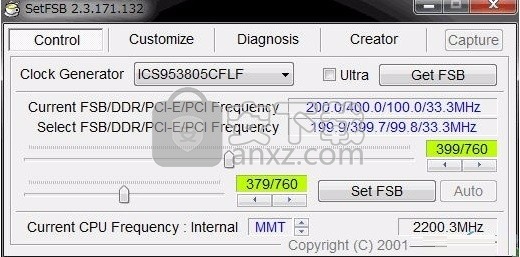
软件功能
Setfsb控制主板,并确定机器可以运行的最快速度。
打算将计算机与Setfsb一起使用,而不是与之兼容的极客,那么可以通过Setfsb可以处理的最佳结果来提供帮助。
一旦设置了Setfsb要获得最佳结果,您要做的就是重新启动计算机,然后查看其性能。
您需要确保机器在同一机器上不会承受太大的压力。
一旦您对相同的性能感到满意,就可以将这些值逐位增加,以确保您不会以更大的幅度超过默认值。
Setfsb的唯一缺点是您必须确保在Windows操作系统平台下工作,并且不能更改计算机的bios扇区中的值。
但是,任何人都可以使用Setfsb,因为您可以在图形用户界面下进行处理。
这意味着您无需成为具有相同技能的技术人员即可使您的机器运行更快。
您需要做的就是确保自己在安全方面发挥作用,并且不要在较高方面改变频率。
Setfsb可能是一个有用的工具,尤其是当您可以同时处理多个操作时。
软件特色
超频意味着将系统制造的计算机中的频率提高为默认设置。
制造商要做的是确保机器处于最安全的模式,以确保机器处于受控状态。
一名计算机极客将调查使用Setfsb的观点,以将更多值输入到计算机BIOS系统中,以确保它们工作正常。
每当使用Setfsb对计算机进行超频时,您很可能会发现计算机制造商输入了计算机应以其运行速度的一半的速度。
您可以使用Setfsb对计算机进行超频,并使2.4处理器的速度以2.6 gig的速度运行。
借助这些,您可以帮助确保在最高点上工作。
以最高频率使用处理器速度的唯一威胁是,因为您可以油炸相同的速度,并使机器无用。
使用说明
使用Setfsb加速您的机器
当您希望使机器更快,性能更好时,可以使用多种选择来实现。
最好的方法之一是使用Setfsb工具调整处理器时钟并调整速度。
该选项可以通过更改计算机主板PLL芯片上的频率来工作。
这样,通过Setfsb可以将频率从较慢的速度更改为较快的速度。
因此,让我们了解开始使用Setfsb调整计算机频率后会发生什么情况。
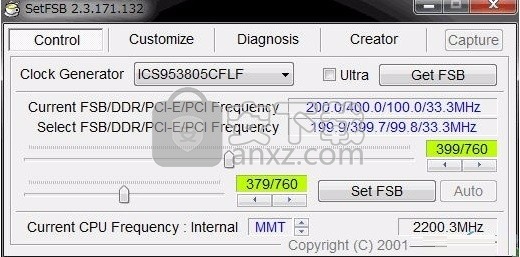
PLL锁相环-是在计算机上运行PCI Express和PCI总线频率的设备。这两个频率通常仅限于指定的速度,因此会使您的计算机比平时慢,尤其是在运行某些程序和软件时。
好处是,可以使用Setfsb工具调整这些速度。它们通常分别具有100 MHz和30 MHz的有限速度,这可能会限制计算机上某些应用程序所需的某些处理速度。
Setfsb工具可用于调整它,必须首先下载并安装在您的计算机上。
该程序可以轻松在线获得,并且可以免费获得。
剩下的唯一事情就是安装Setfsb,并准备好在计算机上运行它以满足您的调整需求。
如果您不知道主板上安装的PLL芯片上的频率速度,则Setfsb工具可以通过对其进行检查轻松地为您提供速度。
这样,您便可以使用Setfsb以及自己喜欢的方式相应地调整速度。
使用Setfsb程序,您可以设置选项,以选择适合计算机使用的速度。
速度可以由您设置,也可以将渐进速度记号滑动到您希望使用的首选速度。
获得所需的内容后,即可进行设置并将其应用到PLL的频率上。使用Setfsb工具进行此频率更改时,必须非常小心,否则您的机器可能会挂起并引起一些系统问题。
好处是Setfsb工具只能调节频率,而不能调节电压。因此,系统硬件是绝对安全的。
重新启动或关闭计算机后,大多数保存的设置都将丢失(这意味着您必须重新进行重新配置),但是有一个选项可让您使用自动Setfsb选项。每次启动计算机时,此选项都会自动运行Setfsb工具。
为此,一旦完成系统更改,就必须使用该工具进行一些调整。使用Setfsb设置并运行该选项后,必须将工具.exe扩展名复制到启动文件夹中。每次启动机器时,Setfsb都会自动启动并对PLL频率进行必要的调整。
SetFSB:加快计算机性能
使用计算机的任何人都会达到您希望机器在打开应用程序和软件时可以更快,更高效地运行的时间。现在有一个选项可用于调整处理器处理器板上的计算机。该SetFSB系统工具是一个选项,这个简单的工具是一个可用于覆盖主系统的处理速度,通过让您手动调整速度,以自己的喜好。您可以直接从Windows操作系统使用SetFSB来调整处理器频率,从而加快计算机的运行速度。
SetFSB的伟大之处在于,它与不同公司开发的许多不同主板基本兼容。
任何一家计算机制造公司通常都有自己的主板设计,并且每个公司都使用不同的PLL。主要的事情是您知道这些不同的主板上使用了什么PLL,以便您运行高效的SetFSB处理器覆盖。PLL(锁相环)是板载主板芯片,其产生使多个计算机组件运行的频率。
在主板上,有四个链接的已知频率用于运行系统。在这四个选项下,可以通过BIOS设置在系统本身上调整两个。这些是内存频率和FSB频率。而其他两个,由PLL链接的PCI总线和PCI Express频率,可以通过SetFSB工具进行更改。两者通常将设定频率设置为33 MHz和100 MHz,这是SetFSB用来解决此问题的地方。
在主板上,您必须知道使用哪种PLL才能有效运行SetFSB。这可以通过在计算机上查找芯片以了解其版本来完成。然后,您必须下载SetFSB工具软件才能在您的计算机上运行并安装。在计算机上启动并运行SetFSB之后,即可开始进行所需的频率更改。您可以使用SetFSB工具为您的计算机设置频率,更好的是,您可以根据自己的喜好调整速度。
使用SetFSB频率工具时,
确保不要超过设定的限制,某些计算机主板限制了PLL芯片的速度。然后由您决定使用SetFSB程序将频率速度提高到您希望在计算机上运行的速度。设置好您希望使用的速度后,然后应用,然后SetFSB应用您的更改。
好处是,在使用SetFSB时,您仅更改频率而不更改电压,从而使其对计算机硬件安全。不过,您要注意的是不要过度使用频率,否则可能会使计算机系统崩溃。因此,应以较小的间隔来调整速度,从而使您有机会知道哪种频率速度合适。如果计算机挂起,则很可能是您设置了非常高的PLL频率,只需重新启动并使其变慢即可,下次变慢。你有它; 您想加快计算机速度,请使用SetFSB工具并获得新的速度。
人气软件
-

SONY Xperia Flashtool强刷工具 136.7 MB
/简体中文 -

影驰魔盘plus中文版 7.59 MB
/简体中文 -

directx修复工具 82.95 MB
/简体中文 -

intel extreme tuning utility(英特尔超频工具) 27.6 MB
/简体中文 -

MMTool(主板刷bios工具) win10 5.51 MB
/简体中文 -

u盘魔术师(USM V6) 5898 MB
/简体中文 -

MSI Afterburner(微星显卡超频工具) 30.05 MB
/简体中文 -

Primo Ramdisk Server Edition(虚拟硬盘管理工具) 6.28 MB
/简体中文 -

ProcessExplorer 1.7 MB
/简体中文 -

Multi-Tool for HUAWEI HONOR 2.56 MB
/简体中文


 360驱动大师 2.0.0.2000
360驱动大师 2.0.0.2000  鲁大师 6.1024.3955.226
鲁大师 6.1024.3955.226 











